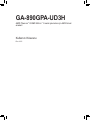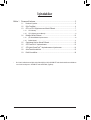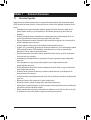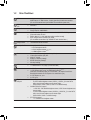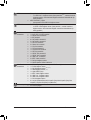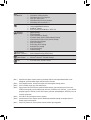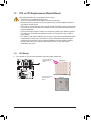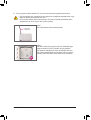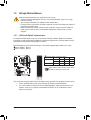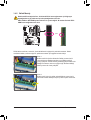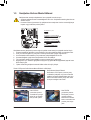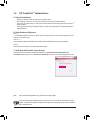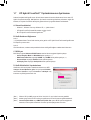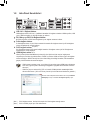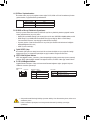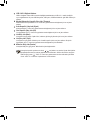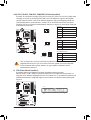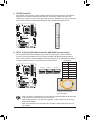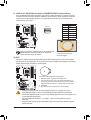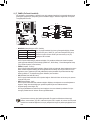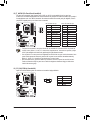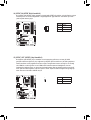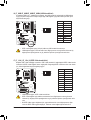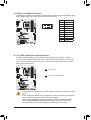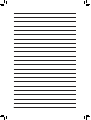GA-890GPA-UD3H
AMD Phenom™ II/AMD Athlon™ II serisi işlemciler için AM3 Soket
anakart
Kullanıcı Kılavuzu
Rev. 1001

- 2 -
İçindekiler
Bölüm 1 Donanım Kurulumu ........................................................................................3
1-1 Kurulum Uyarıları ............................................................................................. 3
1-2 Ürün Özellikleri ................................................................................................. 4
1-3 CPU ve CPU Soğutucusunun Monte Edilmesi ................................................. 7
1-3-1 CPU Montajı .............................................................................................................7
1-3-2 CPU Soğutucusunun Montajı ...................................................................................9
1-4 Belleğin Monte Edilmesi ................................................................................. 10
1-4-1 Çift Kanallı Bellek Yapılandırması...........................................................................10
1-4-2 Bellek Montajı ........................................................................................................11
1-5 Genişletme Kartının Monte Edilmesi .............................................................. 12
1-6 ATI CrossFireX™ Yapılandırması ....................................................................13
1-7 ATI Hybrid CrossFireX™ Yapılandırmasının Ayarlanması ............................... 14
1-8 Arka Panel Konektörleri ................................................................................. 15
1-9 Dahili Konektörler ........................................................................................... 18
* Bu ürünün kullanılmasına ilişkin daha fazla bilgi için, lütfen GIGABYTE web sitesinde kullanıcı elkitabının
tam sürümüne başvurun. GIGABYTE web sitesindedir (İngilizce).

- 3 - Donanım Kurulumu
1-1 KurulumUyarıları
Anakartta birçok hassas elektronik devre ve parça bulunmakta olup bunlar elektrostatik deşarj
(ESD) durumunda hasar görebilir. Dolayısıyla kurulum öncesi lütfen aşağıdaki talimatları yerine
getirin:
Montajdan önce bayiniz tarafından sağlanan anakart S/N (Seri Numarası) etiketi ya da •
garanti etiketini sökmeyin ya da koparmayın. Bu etiketler garantinin geçerli olması için
gereklidir.
Anakart ya da diğer donanım bileşenlerinin montajından ya da çıkarılmasından önce her •
zaman güç kablosu fişini elektrik prizinden çekerek AC gücü kesin.
Donanım bileşenlerini anakart üzerindeki dahili konektörlere bağlarken sıkı ve emniyetli bir •
şekilde bağladığınızdan emin olun.
Anakartı tutarken metal uçlara ya da konektörlere dokunmaktan kaçının. •
Anakart, CPU ya da bellek gibi elektronik bileşenleri tutarken en iyi yol elektrostatik boşalma •
(ESD) bilekliği takmaktır. ESD bilekliğiniz yoksa ellerinizi kuru tutun ve statik elektriği
gidermek için önce metal bir nesneye dokunun.
Anakart montajından önce lütfen anakartı antistatik bir altlık üzerine ya da bir elektrostatik •
koruyucu kutu içine yerleştirin.
Anakarttan güç kaynağı kablosunu çıkarmadan önce güç kaynağının kapalı olduğundan •
emin olun.
Gücü açmadan önce güç kaynağı voltaj değerinin yerel voltaj standardına göre •
ayarlandığından emin olun.
Ürünü kullanmadan önce lütfen donanım bileşenlerine ait tüm kablo ve güç konektörlerinin •
bağlı olduğundan emin olun.
Anakartın hasar görmesini önlemek için vidaların anakart devreleri ya da bileşenleri ile •
temas etmesine izin vermeyin.
Anakart üzerinde ya da bilgisayar kasası içinde vida ya da bileşen artıklarının olmadığından •
emin olun.
Bilgisayar sistemini düz olmayan bir yüzeye yerleştirmeyin •
.
Bilgisayar sistemini yüksek sıcaklığa sahip ortamlarda çalıştırmayın. •
Montaj işlemi sırasında bilgisayar gücünün açılması sistem bileşenlerine hasar verebileceği •
gibi kullanıcıya fiziksel zarar da verebilir.
Montaj adımlarından herhangi biri hakkında emin değilseniz ya da ürünün kullanımı ile ilgili •
bir sorununuz varsa, lütfen yetkili bir bilgisayar teknisyenine başvurun.
Bölüm1 DonanımKurulumu

Donanım Kurulumu - 4 -
1-2 ÜrünÖzellikleri
CPU AM3 işlemci desteği:
AMD Phenom™ II /AMD Athlon™ II serisi işlemciler için AM3 soket anakart
(En son CPU destek listesi için GIGABYTE web sitesini ziyaret edin.)
Hiper Aktarma Veri
Yolu 5200 MT/s
Yonga Seti Kuzey Köprüsü: AMD 890GX
Güney Köprüsü: AMD SB850
Bellek 16 GB sistem belleğine kadar destek veren 4 x 1,5V DDR3 DIMM yuva (Not 1)
Çift kanallı bellek mimarisi
DDR3 1866(O.C.)/1333/1066 MHz bellek modülleri desteği
ECC olmayan hafıza modülleri için destek
(En son bellek destek listesi için GIGABYTE web sitesine bakın.)
Entegre Bellek 128 MB DDR3 SidePort bellek
Yerleşik Grafikler Kuzey Köprüsü ile Tümleşik:
- 1 x D-Sub bağlantı noktası
- 1 x DVI-D bağlantı noktası (Not 2) (Not 3)
- 1 x HDMI bağlantı noktası (Not 3)
Ses Realtek ALC892 codec (kodlayıcı/kod çözücü)
Yüksek Çözünürlükte (HD) Ses
2/4/5.1/7.1-kanal
Dolby ® Ev Sineması desteği
S/PDIF Giriş/Çıkış Desteği
CD Giriş Desteği
LAN 1 x Realtek RTL8111D yonga (10/100/1000 Mbit)
Artırma Yuvaları 1 x PCI Express x16 yuvası, x16 (PCIEX16)’da çalışıyor (Not 4)
1 x PCI Express x16 yuvası, x8 (PCIEX8)’da çalışıyor (Not 4)
(PCIEX16 ve PCIEX8 yuvaları, ATI CrossFireX™, ATI Hybrid CrossFireX™
teknolojisini destekler ve PCI Express 2.0 standardına uyar.)
3 x PCI Express x1 yuva
2 x PCI yuva
Depolama
Arayüzü
Güney Köprüsü:
- 6 x SATA 6Gb/s Bağlantı noktası (SATA3_0, SATA3_5) 6 adet SATA
6Gb/s sürücüsünün bağlanmasına olanak sağlar
- SATA RAID 0, RAID 1, RAID 5, RAID 10 ve JBOD Desteği
GIGABYTE SATA2 yongası:
- 1 x IDE ATA-133/100/66/33 bağlantı noktası, 2 IDE cihazın bağlanmasına
olanak sağlar
- 2 x SATA 3Gb/s Bağlantı noktası (GSATA2_6, GSATA2_7) 2 adet SATA
3Gb/s sürücüsünün bağlanmasına olanak sağlar
- SATA RAID 0, RAID 1 ve JBOD Desteği
iTE IT8720 yongası:
- 1 x 1 Disket sürücü bağlantı noktası

- 5 - Donanım Kurulumu
USB Güney Köprüsü ile Tümleşik
- 14 x USB 2.0/1.1 bağlantı noktası (Arka panelde 6
(Not 5)
, anakart üzerinde
8 bağlantı noktası. Kart üzerindeki bağlantı noktalarını kullanabilmek için
kablo gereklidir.)
NEC D720200F1 yongası
- Arka panelde 2 tane USB 3.0 bağlantı noktası
IEEE 1394 T.I. TSB43AB23 yongası
- 3 x IEEE 1394a bağlantı noktası (Arka panelde 1, anakart üzerinde 2
bağlantı noktası. Kart üzerindeki bağlantı noktalarını kullanabilmek için
kablo gereklidir.)
Dahili
Konektörler
1 x 24-pin ATX ana güç konektörü
1 x 8-pin ATX 12V güç konektörü
1 x Disket sürücü konektörü
1 x IDE konektör
6 x SATA 6Gb/s konektörü
2 x SATA 3Gb/s konektörü
1 x CPU fan konektörü
2 x Sistem fan konektörü
1 x Güç fan konektörü
1 x Ön panel konektörü
1 x Ön panel ses konektörü
1 x CD Giriş konektörü
1 x S/PDIF Giriş konektörü
1 x S/PDIF Çıkış konektörü
4 x USB 2.0/1.1 konektörü
2 x IEEE 1394a konektörü
1 x Seri port bağlantı noktası
1 x CMOS Ayarları Sıfırlama Atlatıcısı
Arka Panel
Konektörleri
1 x PS/2 Klavye bağlantı noktası ya da PS/2 Fare bağlantı noktası
1 x D-Sub bağlantı noktası
1 x DVI-D bağlantı noktası (Not 2) (Not 3)
1 x HDMI bağlantı noktası (Not 3)
1 x Optik S/PDIF Çıkışı
1 x IEEE 1394a bağlantı noktası
4 x USB 2.0/1.1 bağlantı noktası
2 x USB 3.0/2.0 bağlantı noktası
1 x RJ-45 bağlantı noktası
6 x ses jakı (Merkez/Subwoofer Hoparlör Çıkışı/Arka Hoparlör Çıkışı/Yan
Hoparlör Çıkışı/Hat Girişi/Hat Çıkışı/Mikrofon)
I/O Denetleyici iTE IT8720 yongası

Donanım Kurulumu - 6 -
(Not 1) 32bit Windows işletim sistemi sınırlaması nedeniyle 4GB ve üzeri kapasitelerde bellek monte
edildiğinde; gösterilen bellek değeri, 4GB'tan daha az olacaktır.
(Not 2) DVI-D bağlantı noktası, dönüştürücü adaptör ile D-Sub bağlantı desteği vermez.
(Not 3) DVI-D ve HDMI çıkışlar aynı anda kullanılamaz.
(Not 4) Eğer yalnızca tek bir PCI Express grafik kartı kullanılacaksa, optimum performans için bu kartı,
PCIEX16 isimli grafik yuvasına taktığınızdan emin olun. PCIEX8 yuvası, PCIEX16_1 yuvası ile bant
genişliğini paylaşır. PCIEX8 yuvasına PCI Express grafik kartı yerleştirildiğinde, PCIEX16 yuvası x8
modunda çalışacaktır.
(Not 5) İkisi USB 3.0 ile aynı bağlantı noktasını paylaşır.
(Not 6) İşlemci/Sistem fan hızı denetim işlevinin desteklenip desteklenmeyeceği, kuracağınız İşlemci/
Sistem soğutucusuna bağlıdır.
(Not 7) EasyTune yazılımında, mevcut işlevler anakart modeline göre değişebilir.
Donanım
Monitörü
Sistem voltajı algılama
CPU/Sistem sıcaklığı algılama
CPU/Sistem/Güç fan hızı algılama
CPU aşırı ısınma uyarısı
CPU/Sistem/Güç fan arızası algılama
CPU/Sistem fan hızı kontrolü (Not 6)
BIOS 2 x 8 Mbit Flash
Lisanslı AWARD BIOS kullanımı
DualBIOS ™ Desteği
PnP 1.0a, DMI 2.0, SM BIOS 2.4, ACPI 1.0b
Benzersiz
Özellikler
@BIOS Desteği
Q-Flash Desteği
Xpress BIOS Rescue Desteği
Download Center (Sürücü İndirme Merkezi) Desteği
XpressInstall (Tek tuşla sürücü yükleme) Desteği
Xpress Recovery2 Desteği
EasyTune Desteği (Not 7)
Easy Energy Saver desteği
Smart Recovery desteği
Auto Green Desteği
Q-Share Desteği
D onanımla
Gelen Yazılımlar Norton Internet Security (OEM sürümü)
İşletim Sistemi Microsoft ® Windows® 7/Vista/XP Desteği
Yapı ATX Form Factor; 30,5cm x 24,4cm

- 7 - Donanım Kurulumu
1-3 CPUveCPUSoğutucusununMonteEdilmesi
1-3-1 CPUMontajı
A. CPU soketinin ve CPU’nun birinci pinini bulun (küçük bir üçgenle gösterilmiştir.
CPU montajına başlamadan önce aşağıdaki hususları okuyun:
Anakartın CPU’yu desteklediğinden emin olun. •
(En son CPU destek listesi için GIGABYTE web sitesini ziyaret edin.)
Donanımın hasara uğramaması için CPU montajından önce her zaman bilgisayarı kapatın ve •
güç kablosunu prizden çıkarın.
CPU’nun bir no’lu pinini tespit edin. CPU yanlış bir şekilde yönlendirilirse yerine monte edilemez. •
(Ya da CPU’nun her iki yanında bulunan çentikleri ve CPU yuvası üzerindeki hizalama tuşlarını
konumlandırabilirsiniz.)
CPU’nun üstte kalan yüzeyine ısı aktarımı için düzgünce bir şekilde macun tabakası uygulayın. •
CPU soğutucusu monte edilmeden bilgisayarı açmayın, aksi takdirde CPU aşırı ısınabilir ve •
hasar görebilir.
CPU frekansını CPU teknik özelliklerine göre ayarlayın. Çevre birimlerin standart gereksinimleri •
ile eşleşmediği için sistem veri yolu frekansının, donanım özelliklerinden daha fazla değere
ayarlanmaması tavsiye edilir. Frekansı standart özelliklerden daha fazla değere ayarlamak
isterseniz lütfen bunu CPU, grafik kart, bellek, sabit sürücü vb. de içine alan donanım
özelliklerinize göre yapın.
AM3 yuvası
Küçük bir Üçgen Işareti
Soketin Birinci Pinini
Gösterir
AM3 CPU
Küçük bir Üçgen Işareti
CPU Birinci Pinini
Gösterir

Donanım Kurulumu - 8 -
B. CPU’yu düzgün bir şekilde anakart CPU yuvasına monte etmek için aşağıdaki adımları izleyin.
CPU montajından önce, sisteminizin hasara uğramaması için bilgisayarı kapattığınızdan ve güç •
kablosunu prizden çıkardığınızdan emin olun.
CPU’nun CPU soketine girmesi için zorlamayın. CPU yanlış bir şekilde yönlendirilirse yerine •
yerleştirilemez. Bu durum oluşursa CPU yönünü ayarlayın.
Adım 1:
CPU soket kilitleme kolunu tamamen kaldırın.
Adım 2:
CPU birinci pinini (küçük üçgen işareti) CPU soketindeki üçgen
işareti ile hizalayın ve CPU’yu soketine yavaşça yerleştirin.
CPU pinlerinin deliklerine tam olarak oturduğundan emin olun.
CPU sokete yerleştirildiğinde bir parmağınızı CPU’nun ortasına
yerleştirin, kilit kolunu indirin ve tam kilitli konuma mandallayın.
CPU Soketi
Kilitleme Kolu

- 9 - Donanım Kurulumu
1-3-2 CPUSoğutucusununMontajı
CPU soğutucusunu düzgün bir şekilde CPU’ya monte etmek için aşağıdaki adımları izleyin. (Aşağıdaki
prosedürde örnek soğutucu olarak, kutu ile gelen GIGABYTE soğutucu kullanılmaktadır.)
Adım 1:
Monte edilen CPU’nun üstte kalan yüzeyine
ısı aktarımı için düzgünce bir şekilde macun
tabakası uygulayın.
Adım 2:
CPU soğutucusunu, CPU üzerine yerleştirin.
Adım 3:
Soğutucunun iki yanına doğru uzanan sabitleyici
klipslerden birini, çerçeve kenarlarından
geçirin ve diğer tarafta aynı şekilde CPU
soğutucusunun diğer klipsini aşağı doğru
bastırarak, çerçeve kenarında bulunan tutucuya
tutunmasını sağlayın.
Adım 4:
Her iki yandaki sabitleyici klipsler tutucu
tırnaklara geçtikten sonra, hareketli sabitleyici
kolu sol taraftan sağ tarafa getirerek (yukarıdaki
resimde gösterildiği gibi) kilitleme işlemini
tamamlayın. (Soğutucu montajı ile ilgili talimatlar
için CPU soğutucusunun kurulum kitapçığına
bakın.)
Adım 5:
S on olarak CPU soğutucu güç konektörünü anakart üzerindeki
CPU fan konektörüne (CPU_FAN) bağlayın.
CPU soğutucusunu sökerken azami dikkat gösterin çünkü CPU soğutucu ile CPU arasında bulunan
termal macun/bant CPU’ya yapışabilir. CPU soğutucusunun tam çıkarılmaması CPU’ya hasar
verebilir.

Donanım Kurulumu - 10 -
1-4 BelleğinMonteEdilmesi
Eğer iki bellek modülü kurulacaksa bunları DDR3_1
ve DDR3_2 soketlerine kurmanız önerilir.
CPU sınırlamaları nedeniyle Çift Kanallı modda bellek montajı yapmadan önce aşağıdaki hususları okuyun.
1. Sadece bir DDR3 bellek modülü monte edilmişse Çift Kanallı mod etkinleştirilemez.
2. İki ya da dört bellek modüllü Çift Kanallı mod etkinleştirildiğinde, optimum performans için aynı
kapasite, marka, hız ve yongalara sahip bellekler kullanılması ve aynı renkli DDR3 yuvalara
takılması tavsiye edilir.
Çift Kanallı Bellek Yapılandırma Tablosu
(SS=Tek taraflı, DS=Çift taraflı, "- -"=Bellek Yok)
Bellek montajına başlamadan önce aşağıdaki hususları okuyun:
Anakartın belleği desteklediğinden emin olun. Aynı kapasitede bellek, marka, hız ve yonga •
kullanılması önerilir.
(En son bellek desteği listesi için GIGABYTE web sitesine bakın.)
Donanımın hasara uğramaması için bellek montajından önce her zaman bilgisayarı kapatın ve •
güç kablosunu prizden çıkarın.
Bellek modülleri hatalı montajı önlemek için özel ve kullanımı kolay bir tasarıma sahiptir. Bir •
bellek modülü sadece bir yönde monte edilebilir. Belleği yerine oturtamıyorsanız, yönünü
değiştirin.
1-4-1 ÇiftKanallıBellekYapılandırması
Bu anakart dört DDR3 bellek yuvası sunar ve Çift Kanallı Teknolojiyi destekler. Bellek monte edildikten
sonra BIOS otomatik olarak belleğin özelliklerini ve kapasitesini algılayacaktır. Çift Kanallı bellek modunun
etkinleştirilmesi orijinal bellek bant genişliğini iki kat artırır.
Dört DDR3 bellek yuvası iki kanala bölünmüştür ve her kanalda aşağıdaki gibi iki bellek yuvası vardır:
Kanal 0: DDR3_1, DDR3_3
Kanal 1: DDR3_2, DDR3_4
DDR3_1
DDR3_2
DDR3_3
DDR3_4
DDR3_1 DDR3_2 DDR3_3 DDR3_4
İki Modül DS/SS DS/SS - - - -
- - - - DS/SS DS/SS
Dört Modül DS/SS DS/SS DS/SS DS/SS

- 11 - Donanım Kurulumu
1-4-2 BellekMontajı
DDR3 bellek modülünde, sadece bir yönde takılabilmesini sağlayan bir çentik bulunmaktadır. Bellek
modüllerinizi bellek yuvalarına doğru bir şekilde monte etmek için aşağıdaki adımları izleyin.
Adım 1:
Bellek modülünün yönüne dikkat edin. Bellek yuvasının her iki
yanında bulunan sabitleme tutaçlarını açın. Bellek modülünü
yuvaya yerleştirin. Soldaki resimde gösterildiği gibi parmaklarınızla
belleğin üst kenarına dokunun, aşağıya doğru bastırarak belleği
bellek yuvasına dik olarak yerleştirin.
Adım 2:
Bellek modülü doğru bir şekilde yerleştirildiğinde yuvanın her iki
kenarında bulunan sabitleyici tutaçlar çıt sesi ile yerine oturacaktır.
Bellekmodülümontajındanönce,bellekmodülününhasarauğramamasıiçinbilgisayarı
kapattığınızdanvegüçkablosunuprizdençıkardığınızdaneminolun.
DDR3,DDR2veDDRDIMMyuvalarıbirbirleriileuyumludeğildir.BuanakartüzerindeDDR3
DIMMmonteettiğinizdeneminolun.
Çentik
DDR3 DIMM

Donanım Kurulumu - 12 -
1-5 GenişletmeKartınınMonteEdilmesi
Genişletme kartı montajına başlamadan önce aşağıdaki hususları okuyun:
Anakartın genişletme kartını desteklediğinden emin olun. Genişletme kartınızla gelen kılavuzu •
dikkatle okuyun.
Donanımın hasara uğramaması için genişletme kartı montajından önce her zaman bilgisayarı •
kapatın ve güç kablosunu prizden çıkarın.
Genişletme kartınızı genişletme yuvasına doğru bir şekilde monte etmek için aşağıdaki adımları izleyin.
1. Kartınızı destekleyen genişletme yuvasını belirleyin. Kasa arka panelinden metal yuva kapağını sökün.
2. Kartı yuva hizasına getirin ve yuvaya tam oturuncaya kadar kartı aşağıya doğru bastırın.
3. Kart üzerindeki metal kontakların yuvaya tamamen yerleştirildiğinden emin olun.
4. Kart metal bağlantı ayağını kasa arka paneline bir vida ile sabitleyin.
5. Tüm genişletme kartları monte edildikten sonra kasa kapak(lar)ını yerine takın.
6. Bilgisayarınızı açın. Gerekirse genişletme kart(lar)ınız için gerekli BIOS değişikliklerini yapmak üzere
BIOS Setup’a girin.
7. İşletim sisteminize genişletme kartınızla birlikte verilen sürücüyü yükleyin.
Örnek: PCI Express Grafik Kartının Monte Edilmesi ve Sökülmesi:
PCI yuva
PCI Express x 1 yuva
PCI Express x 16 yuva (PCIEX16)
PCI Express x 16 yuva (PCIEX8)
Kartı PCIEX16 •
yuvasından çıkarma:
Yuvadaki kolu yavaşça
geriye itin ve ardından
kartı yuvadan çıkarın.
Grafik Kartının Monte Edilmesi: •
Grafik kartını, PCI Express yuvasına yavaş
ve dikkatlice yerleştirin ve yuvanın sonundaki
sabitleyici mandalın kilitlendiğinden emin olun.
Daha sonra ekran kartının yuvaya tam olarak
oturup oturmadığını kontrol edin.
Kartı PCIEX8 •
yuvasından çıkarma:
PCI Express yuvasının
ucundaki mandala
bastırarak kartı serbest
bırakın ve ardından kartı
yuvadan yukarı doğru
çekin.

- 13 - Donanım Kurulumu
1-6 ATICrossFireX™Yapılandırması
A.SistemGereksinimleri
Windows 7,Windows Vista veya Windows XP işletim sistemi -
İki PCI Express x16 yuvası ve doğru sürücü bulunan bir CrossFireX destekli anakart -
Aynı marka ve yongaya sahip ve doğru sürücü bulunan iki CrossFireX hazır grafik kartı İki CrossFire -(Not)
köprü konektörü
Yeterli güç bulunan bir güç kaynağı kullanılması önerilir (Güç gereksiniminiz için grafik kartlarınızın -
elkitabına bakın)
B.GrafikKartlarınınBağlanması
Adım 1:
"1-5 Genişletme Kartında Kurulum"da verilen adımları müşahede edin ve iki CrossFireX grafik kartını PCI
Express x16 yuvasına kurun.
Adım 2: (Not)
CrossFireX gold edge konektörlerindeki CrossFire köprü konektörlerini iki kartın üzerine ekleyin.
Adım 3:
Ekran kablosunu PCIEX16 yuvasındaki grafik kartına takın.
C.GrafikKartıSürücüsününYapılandırılması
Grafik kartı sürücüsünü işletim sistemine kurduktan sonra, ATIKatalistKontrolMerkezine gidin.
CrossFireX menüsüne göz atın ve CrossFireX™Etkinleştironay kutusunun seçili olduğundan emin olun.
(Not) Köprü konektörleri gerekebilir veya grafik kartınıza bağlı değildir.
CrossFireX teknolojisini etkinleştirmek için olan prosedür ve sürücü ekranı grafik kartından farklı
olabilir. CrossFireX teknolojisini etkinleştirmek ile ilgili daha fazla bilgi için grafik kartınız ile birlikte
gelen elkitabına bakın.

Donanım Kurulumu - 14 -
1-7 ATIHybridCrossFireX™YapılandırmasınınAyarlanması
Anakart üzerindeki dahili grafik motoru ile harici ekran kartının bir arada kullanılmasına imkan veren ATI
Hybrid CrossFireX teknolojisi, AMD platformu için önemli oranda ileri görüntüleme performansı sağlar. Bu
bölümde, ATI Hybrid CrossFireX teknolojisin yapılandırılması için gerekli talimatlar verilmektedir.
A.SistemGereksinimleri
Windows 7, Windows Vista veya Windows XP - (Not 1) işletim sistemi
ATI Hybrid CrossFireX destekli bir anakart ve doğru sürücü -
Bir ATI Hybrid CrossFireX destekli grafik kartı - (Not 2)
B.GrafikKartlarınınBağlanması
Adım 1:
"1-5 Genişletme Kartını Takma"daki adımları yerine getirin ve ATI Hybrid CrossFireX destekli grafik kartını
PCI Express yuvasına takın.
Adım 2:
Görüntü kablosunu, anakartın arka panelinde bulunan dahili grafik bağlantı noktalarından birine takın.
C.BIOSAyarı
BIOS Setup’a girerek AdvancedBIOSFeatures menüsü altında aşağıdaki öğeleri ayarlayın:
InternalGraphicsMode -’nu UMA+SidePort’ya ayarlayın. (Not 3)
UMAFrameBufferSize -seçeneğini 256MB veya 512MB olacak şekilde ayarlayın. (Not 3)
SurroundView -seçeneğiniDisabledolacak şekilde ayarlayın.
InitDisplayFirst - seçeneğini OnChipVGA olacak şekilde ayarlayın.
D.GrafikSürücüsününYapılandırılması
Grafik kartı sürücüsünü işletim sistemine kurduktan sonra, ATI
Catalyst™KontrolMerkezi’negidin. Sol üst köşedeki Grafikler
menüsünden CrossFire™’ı seçin ve CrossFire™’ıetkinleştir onay
kutusunun seçili olduğundan emin olun.
(Not 1) Windows XP için AMD yonga seti sürücü sürümü 8.51 veya üstünü kurmanız gereklidir.
(Not 2) Anakart yonga seti sürücüsü kurulmuşsa grafik kartı sürücüsünü kurmanız gerekmemektedir.
(Not 3) InternalGraphicsMode veya UMAFrameBufferSize ayarını BIOS Ayarında değiştirmek
isterseniz, ilk önce işletim sisteminde CrossFire işevini kapattığınızdan emin olun.

- 15 - Donanım Kurulumu
1-8 ArkaPanelKonektörleri
USB2.0/1.1BağlantıNoktası
USB bağlantı noktası USB 2.0/1.1 özelliklerini destekler. Bu bağlantı noktalarını USB klavye/fare, USB
yazıcı, USB flash bellek vb. gibi USB cihazlar için kullanın.
PS/2KlavyeyaPS/2FareBağlantıNoktası
Bir PS/2 klavyesini ya PS/2 faresini bağlamak için bu bağlantı noktasını kullanın.
D-Subbağlantınoktası
D-Sub bağlantı noktası 15-pin D-Sub konektörünü destekler. Bu bağlantı noktası için D-Sub bağlantı
noktası destekleyen bir monitör bağlayın.
DVI-Dbağlantınoktası(Not1)(Not2)
DVI-D bağlantı noktası DVI-D teknik özelliğini destekler. Bu bağlantı noktası için DVI-D bağlantısını
destekleyen bir monitör bağlayın.
HDMIbağlantınoktası(Not2)
HDMI (Yüksek Çözünürlükte Multimedya Arayüzü) tümü dijital ses/video arayüzü sağlayuarak
sıkıştırılmayan ses/video sinyallerini aktarır ve HDCP uyumludur. HDMI ses/video aygıtını bu bağlantı
noktasına bağlayın. HDMI Teknolojisi en fazla 1920x1080p çözünürlüğü destekler, fakat desteklenen
gerçek çözünürlük kullanılan monitöre bağlıdır.
Windows Vista’da Başlat>Denetim Masası>Ses’i seçerek Realtek
HDMIÇıkışı’nı seçin ve ardından VarsayılanaAyarla’yı seçin.
(Not 1) DVI-D bağlantı noktası, dönüştürücü adaptör ile D-Sub bağlantı desteği vermez.
(Not 2) DVI-D ve HDMI çıkışlar aynı anda kullanılamaz.
HDMI aygıtını kurduktan sonra, ses yürütme için varsayılan aygıtın HDMI aygıtı olduğundan •
emin olun. (Öğe adı işletim sistemine göre değişebilir. Aşağıdaki ekran Windows Vista’dan
alınmıştır.)
HDMI ses çıkışının sadece AC3, DTS ve 2 kanallı LPCM biçimlerini desteklediğini lütfen
•
aklınızda bulundurun. (AC3 ve DTS koz çözmek için harici dekoder kullanılmasını gerektirir.)
(Not 1) (Not 2)
(Not 2)

Donanım Kurulumu - 16 -
İşlem LED’i:
Bağlantı/ Hız LED’i:
İşlem LED
Bağlantı/ Hız
LED
LAN Girişi
OptikS/PDIFÇıkışı
Bu konektör dijital optik ses desteği veren harici bir ses sistemine dijital ses çıkışı sağlar. Bu özelliği
kullanmadan önce, ses sisteminizin optik dijital ses girişi konektörü olduğundan emin olun.
IEEE1394aBağlantıNoktası
IEEE 1394 bağlantı noktası, yüksek hız, yüksek bantgenişliği ve işletim anında takıp çıkarma yeteneği
sağlayan IEEE 1394a özelliğini destekler. Bu bağlantı noktasını, bir IEEE 1394a aygıtı olarak kullanın.
RJ-45LANBağlantıNoktası
Gigabit Ethernet LAN portu 1 Gbps veri hızına kadar İnternet bağlantısı sağlar. Aşağıda LAN portu
LEDlerinin durumları açıklanmıştır.
A.ÇiftEkranYapılandırmaları:
Bu anakart video çıkışı için üç bağlantı noktası sağlar: DVI-D, HDMI ve D-Sub. Desteklenen çift ekran
yapılandırmaları, aşağıdaki tabloda gösterilmektedir.
Arka panel konektörüne bağlı kabloyu çıkarırken kabloyu önce cihazınızdan çıkarın, daha sonra •
anakarttan çıkarın.
Kablo, konektörün içindeyken; kısa devreye neden olmamak için kabloyu yana doğru •
oynatmayın.
B.HDDVDveBlu-rayDisklerininOynatılması:
Daha iyi oynatma kalitesi elde etmek için HD DVD veya Blu-ray disklerini çalarken aşağıdaki önerilen
sistem gereksinimlerine (veya üstü) bakın.
Bellek: Çift kanal bellek desteği ve bu destek için en az iki adet 1GB DDR3 1066MHz bellek modülü •
BIOS Setup: En az 256MB UMA Frame Buffer Size (Ayrıntılı bilgi için Bölüm 2 "BIOS Setup", •
"Advanced BIOS Features" konu başlığı ile verilen bölümü inceleyin)
Oynatma yazılımı: CyberLink PowerDVD 8.0 veya üstü (Not: Donanımsal Hızlandırma özelliğinin •
etkinleştirildiğinden emin olun.)
HDCP uyumlu monitör(ler) •
Durum Açıklama
Turuncu 1 Gbps veri hızı
Yeşil 100 Mbps veri hızı
Kapalı 10 Mbps veri hızı
Durum Açıklama
Yanıp Söner Veri iletimi ya da alımı
Kapalı Veri iletimi ya da alımı yok
Çift Ekran Kombinasyon Desteklenme Durumu
DVI-D + D-Sub Evet
DVI-D + HDMI Hayır
HDMI + D-Sub Evet

- 17 - Donanım Kurulumu
USB3.0/2.0BağlantıNoktası
USB 3.0 bağlantı noktası USB 3.0 teknik özelliğini desteklemekte ve USB 2.0/1.1 teknik özelliği ile
uyum sağlamaktadır. Bu portu USB klavye/fare, USB yazıcı, USB flash bellek vb. gibi USB cihazlar için
kullanın.
Merkez/SubwooferHoparlörÇıkışJakı(Turuncu)
Merkez/subwoofer hoparlörlerini 5.1/7.1-kanal ses yapılandırmasında bağlamak için bu ses jakını
kullanın.
ArkaHoparlörÇıkışJakı(Siyah)
Arka hoparlörleri 7.1-kanal ses yapılandırmasında bağlamak için bu ses jakını kullanın.
YanHoparlörÇıkışJakı(Gri)
Yan hoparlörleri 4/5.1/7.1-kanal ses yapılandırmasında bağlamak için bu ses jakını kullanın.
HatGirişJakı(Mavi)
Varsayılan Hat giriş jakıdır. Optik sürücü, walkman gibi hat giriş cihazları için bu ses jakını kullanın.
HatÇıkışJakı(Yeşil)
Varsayılan hat çıkış jakıdır. Kulaklık ya da 2 kanallı hoparlör için bu ses jakını kullanın. Bu jak ön
hoparlörlerin 4/5.1/7.1-kanal ses yapılandırmasında bağlanması için kullanılabilir.
MikrofonGirişJakı(Pembe)
Varsayılan Mik(rofon) giriş jakıdır. Mikrofonlar bu jaka bağlanmalıdır.
Varsayılan hoparlör ayarlarına ek olarak, ~ ses jaklarını ses yazılımı içinden farklı işlevler
gerçekleştirmek amacıyla yeniden yapılandırmak mümkündür. Sadece mikrofonlar varsayılan
Mikrofon giriş jakına ( ). 2/4/5.1/7.1-kanal ses yapılandırması kurulum talimatları için Bölüm
5’teki “2/4/5.1/7.1-Kanal Ses Yapılandırması” kısmına bakın.

Donanım Kurulumu - 18 -
1-9 DahiliKonektörler
Harici cihazları bağlamadan önce aşağıdaki hususları okuyun:
Önce cihazlarınızın bağlamak istediğiniz konektörlerle uyumlu olduğundan emin olun. •
Cihazları bağlamadan önce bilgisayarınızla birlikte kapalı olduklarından emin olun. Cihazların •
hasar görmesini önlemek için güç kablosunu prizden çıkarın.
Cihazı monte ettikten sonra ve bilgisayarı açmadan önce cihaz kablosunun anakart üzerindeki •
konektöre güvenli bir şekilde bağlı olduğundan emin olun.
1
2
3 5
9
7
8
18 6
12
14
15
19
4
17
13
416
10
11
1) ATX_12V_2X4 11) F_PANEL
2) ATX 12) F_AUDIO
3) CPU_FAN 13) CD_IN
4) SYS_FAN1/SYS_FAN2 14) SPDIF_IN
5) PWR_FAN 15) SPDIF_OUT
6) FDD 16) F_USB1/F_USB2/F_USB3/F_USB4
7) IDE 17) F_1394_1/F_1394_2
8) SATA3_0/1/2/3/4/5 18) COM
9) GSATA2_6/7 19) CLR_CMOS
10) BAT

- 19 - Donanım Kurulumu
ATX_12V:
131
2412
ATX
ATX:
1/2)ATX_12V/ATX(2x412VGüçKonektörüve2x12AnaGüçKonektörü)
Güç konektörü kullanılarak, güç beslemesi, yeterli dengeli gücü anakarttaki tüm bileşenlere besleyebilir.
Güç konektörünü bağlamadan önce güç kaynağının kapalı olduğundan ve tüm cihazların düzgün bir
şekilde monte edildiğinden emin olun. Güç konektörü hatalı montajı önlemek için özel ve kullanımı
kolay bir tasarıma sahiptir. Güç beslemesi kablosunu güç konektörüne doğru yönde bağlayın.
12V güç konektörü asıl olarak CPU’ya güç sağlar. 12V güç konektörü bağlanmamışsa, bilgisayar
başlamayacaktır.
Genişletme gereksinimlerini karşılamak için, yüksek güç tüketimine dayanabilen bir güç kaynağı
kullanılması tavsiye edilir (500W ya da üzeri). Yeterli güç sağlayamayan bir güç kaynağı
kullanılmışsa, sonuç dengesiz bir sistemin oluşmasına ya da sistemin başlamamasına sebep
olabilir.
ATX_12V
5
8
1
4
Pimn No. Tanım
1GND (Yalnızca 2x4 pin
12V için)
2GND (Yalnızca 2x4 pin
12V için)
3 GND
4GND
5+12V (Yalnızca 2x4 pin
12V için)
6+12V (Yalnızca 2x4 pin
12V için)
7+12V
8 +12V
Pimn No. Tanım Pimn No. Tanım
1 3,3V 13 3,3V
23,3V 14 -12V
3 GND 15 GND
4+5V 16 PS_ON (soft Açma/Kapama)
5 GND 17 GND
6 +5V 18 GND
7GND 19 GND
8 PG 20 -5V
95VSB (yedek +5V) 21 +5V
10 +12V 22 +5V
11 +12V (Sadece 2x12-pin
ATX için) 23 +5V (Sadece 2x12-pin ATX
için)
12 3,3V (Sadece 2x12-pin
ATX için) 24 GND (Sadece 2x12-pin
ATX için)

Donanım Kurulumu - 20 -
3/4/5)CPU_FAN/SYS_FAN1/SYS_FAN2/PWR_FAN(FanKonektörü)
Ana kartta, bir 4-pin işlemci fan başlığı (CPU_FAN), bir 4-pin (SYS_FAN1), bir 3-pin (SYS_FAN2) sistem
fan başlığı ve bir 3-pin güç fan başlığı (PWR_FAN) vardır. Fan başlıklarının çoğunda, hatalı bağlantı
yapmayı önleyici bir tasarım vardır. Bir fan kablosunu bağlarken, doğru yönde bağlamaya dikkat edin
(siyah konektör kablosu, toprak kablosudur). Anakart, fan hızı kontrol tasarımlı bir CPU fan kullanımı
gerektiren CPU fan hızı kontrolünü desteklemektedir. Optimum ısı dağılımı için, kasa içine bir sistem fanı
monte edilmesi tavsiye edilir. CPU_FAN:
SYS_FAN1:
SYS_FAN2/PWR_FAN:
CPU_FAN
1
SYS_FAN1
1
1
PWR_FANSYS_FAN2
1
6) FDD(DisketSürücüKonektörü)
Bu konektör disket sürücü bağlamak için kullanılır. Desteklenen disket sürücü türleri:
360 KB/ 720 KB/ 1,2 MB/ 1,44 MB ve 2,88 MB. Bir floppy disk sürücü bağlamadan önce konektör 1 ile
floppy disk sürücü kablosunu bağladığınızdan emin olun. Kablonun Pin 1’i normalden farklı renkte bir şerit
kullanılarak tasarlanmıştır. İsteğe bağlı floppy disk sürücü kablosu satın almak için lütfen yerel bayinize
başvurun.
2
34
1
33
Pimn No. Tanım
1 GND
2+12V / Hız Kontrolü
3 Algılama
4Hız Kontrolü
Pimn No. Tanım
1 GND
2+12V / Hız Kontrolü
3 Algılama
4Yedek
Pimn No. Tanım
1 GND
2+12V
3 Algılama
CPU ve sistemin aşırı ısınmasını önlemek için fan kablolarını fan konektörlerine •
bağladığınızdan emin olun. Aşırı ısınma sonucu CPU zarar görebilir ya da sistem kapanabilir.
Bu fan konektörleri atlatıcı (jumper) kullanımı için uygun değildir. Konektörlerin üzerine •
kesinlikle atlatıcı takmayınız.
Sayfa yükleniyor ...
Sayfa yükleniyor ...
Sayfa yükleniyor ...
Sayfa yükleniyor ...
Sayfa yükleniyor ...
Sayfa yükleniyor ...
Sayfa yükleniyor ...
Sayfa yükleniyor ...
-
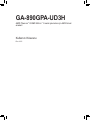 1
1
-
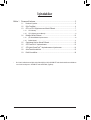 2
2
-
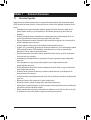 3
3
-
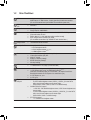 4
4
-
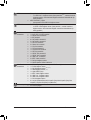 5
5
-
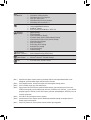 6
6
-
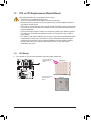 7
7
-
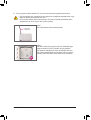 8
8
-
 9
9
-
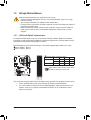 10
10
-
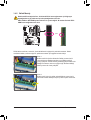 11
11
-
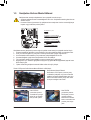 12
12
-
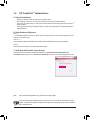 13
13
-
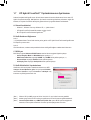 14
14
-
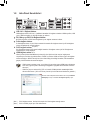 15
15
-
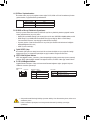 16
16
-
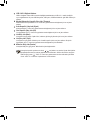 17
17
-
 18
18
-
 19
19
-
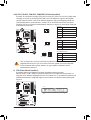 20
20
-
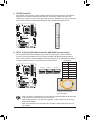 21
21
-
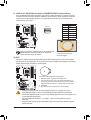 22
22
-
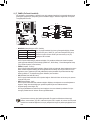 23
23
-
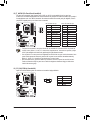 24
24
-
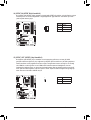 25
25
-
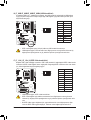 26
26
-
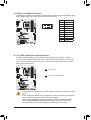 27
27
-
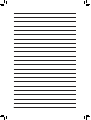 28
28
İlgili Makaleler
-
Gigabyte GA-890XA-UD3 El kitabı
-
Gigabyte GA-790XT-USB3 El kitabı
-
Gigabyte GA-770TA-UD3 El kitabı
-
Gigabyte GA-EP43T-USB3 El kitabı
-
Gigabyte GA-P41T-USB3L El kitabı
-
Gigabyte GA-890GPA-UD3H El kitabı
-
Gigabyte GA-770T-USB3 El kitabı
-
Gigabyte GA-M52LT-D3P El kitabı
-
Gigabyte GA-870A-USB3 El kitabı
-
Gigabyte GA-MA78LMT-US2H El kitabı